超详细图文教你用三种方法做Windows系统另外还有常见问题的处理方法哦
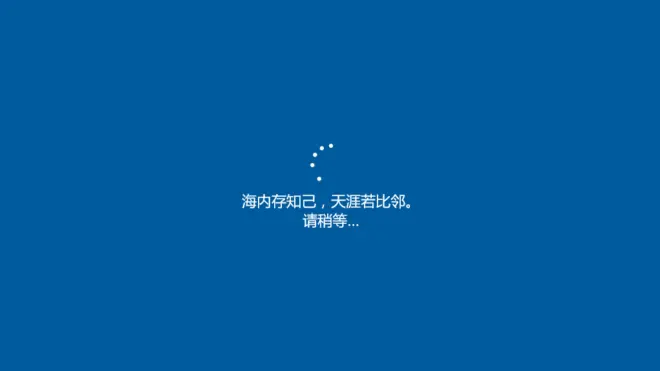
大家好,今天我将用详细的图文教你怎么用三种方法做windows系统,并且会帮你解决常见的问题。
首先请准备好一个最少8G容量的U盘,一台能连接互联网的电脑。
下面是具体的三种方法:
方法一 用微软官方软件做系统:
我们先去微软的官网下一个软件,如图:
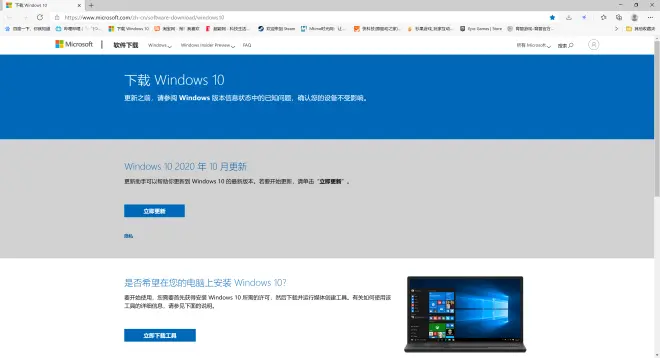
下下来后是这样子的:
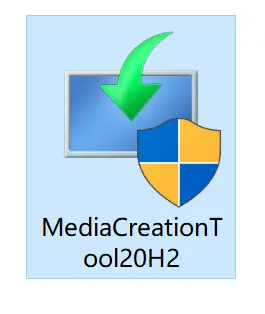
双击该软件
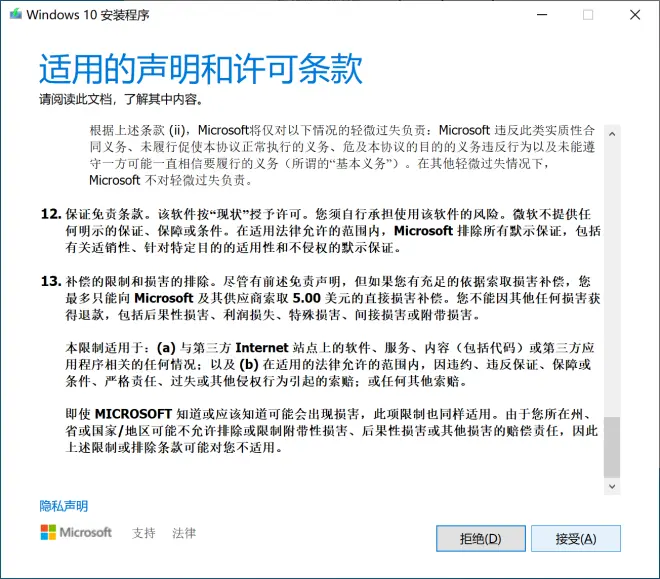
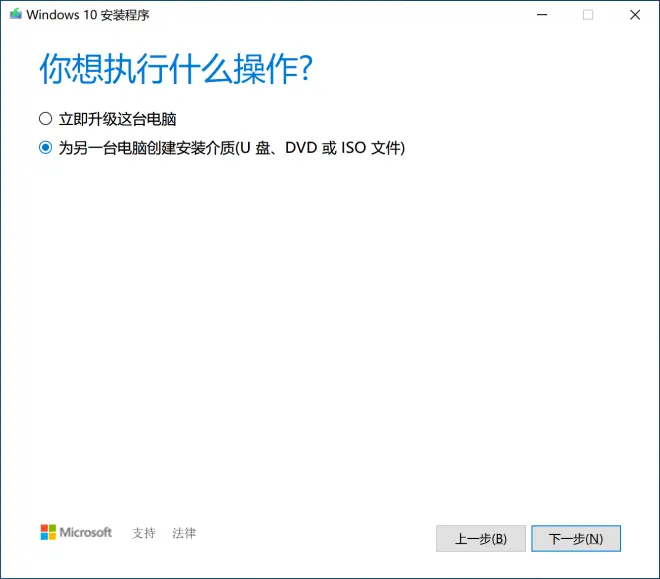
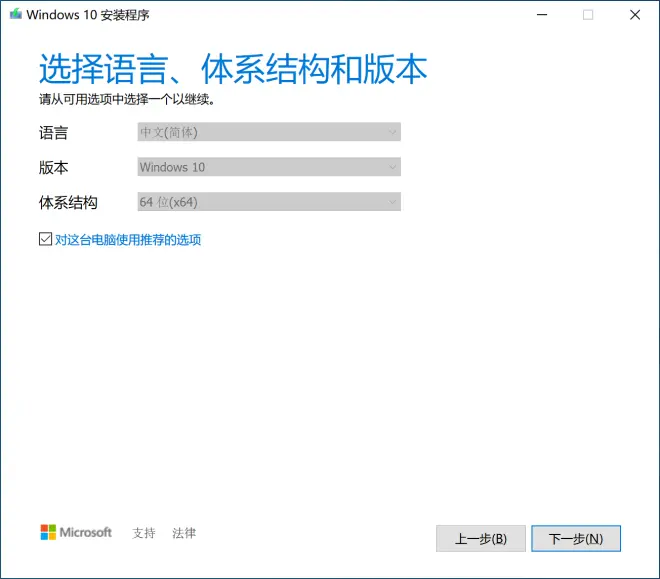
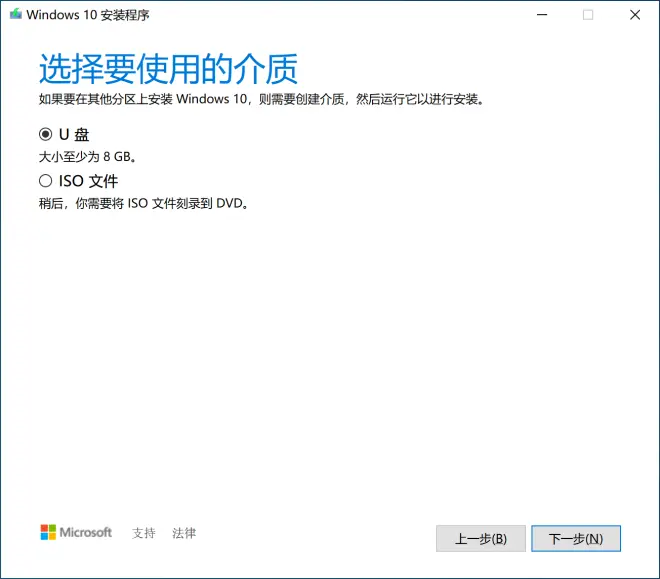
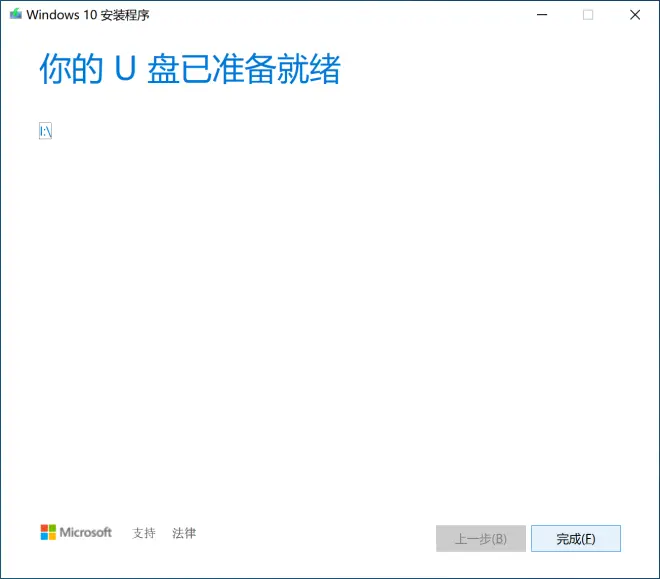
下面我们重启电脑(或者在要新安装的电脑上)插上该启动盘
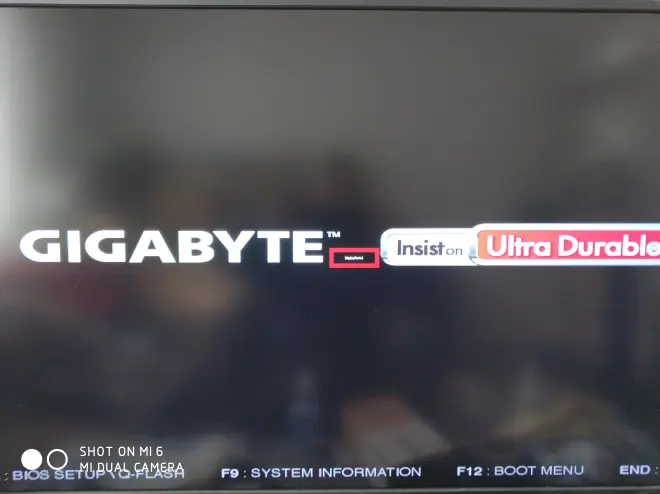
然后就到了这个界面
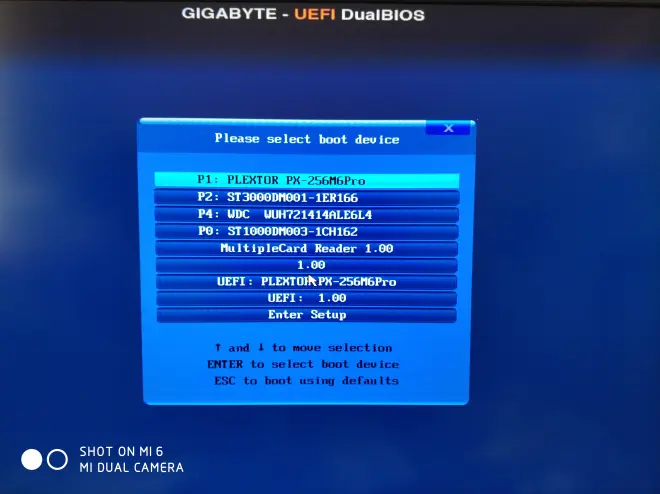
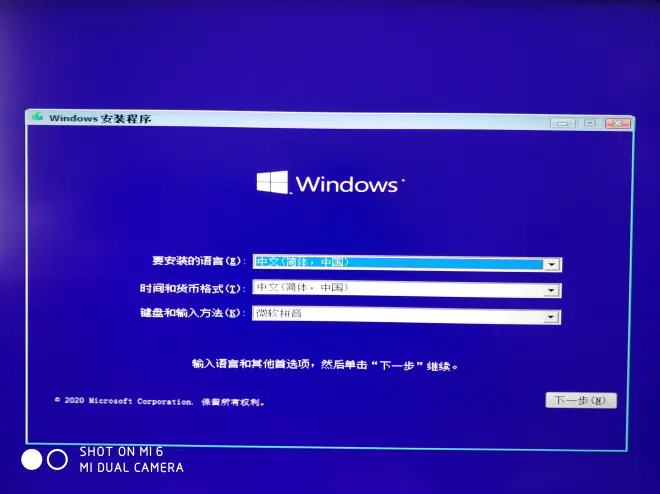
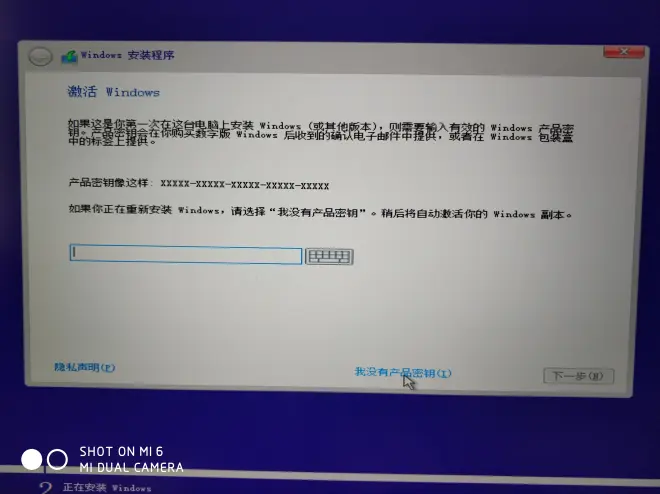
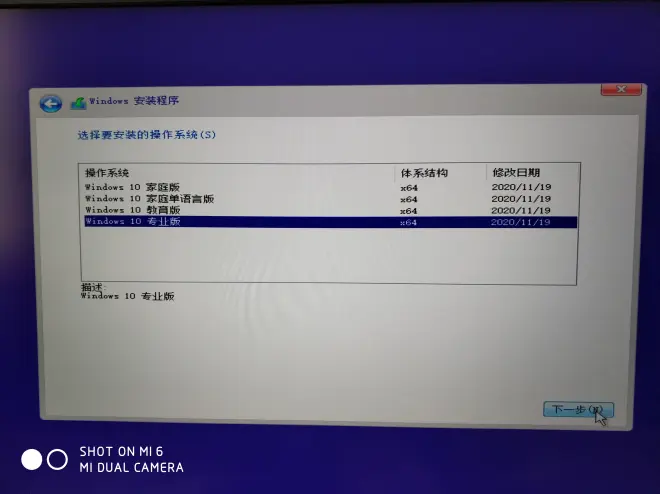
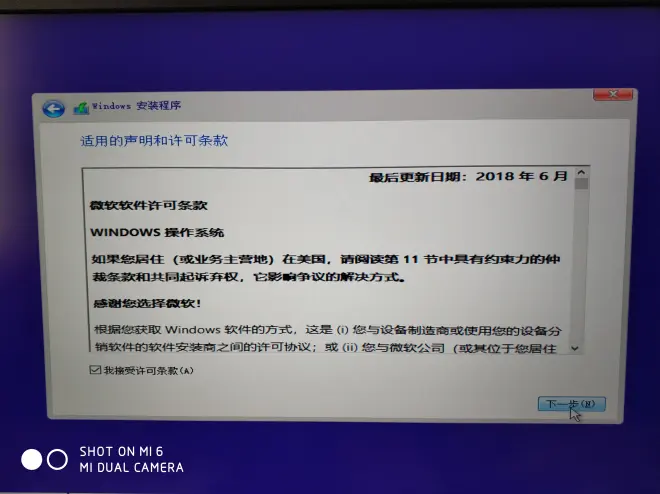
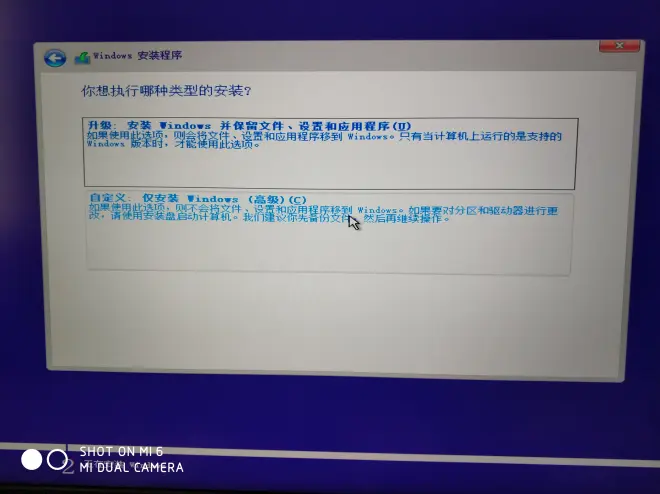
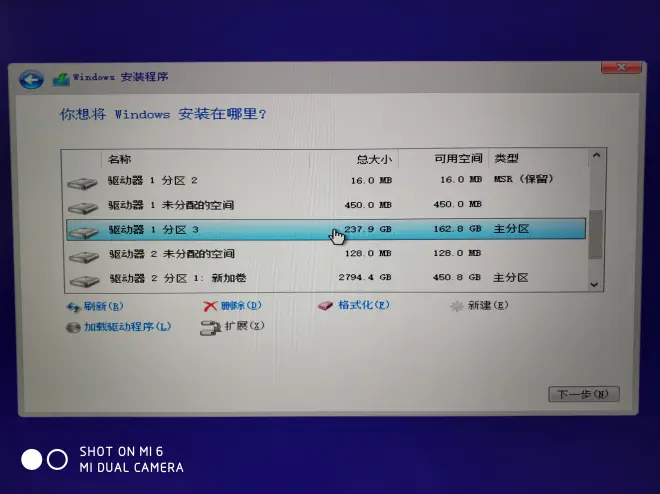
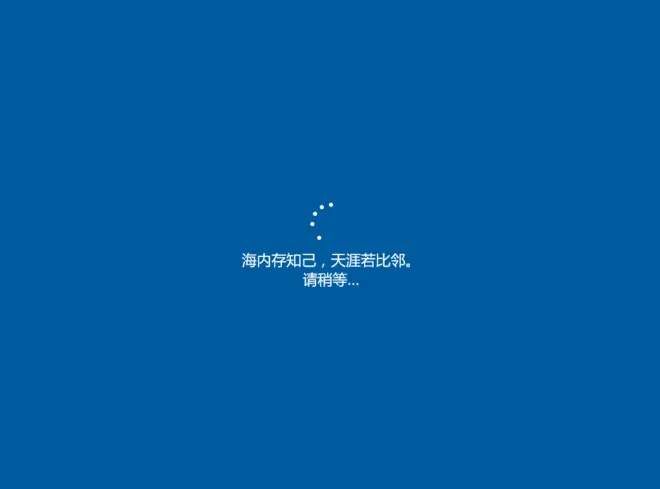
在经过几次重启后如果能来到桌面那么系统基本做好了,然后你还需要做以下几件事:
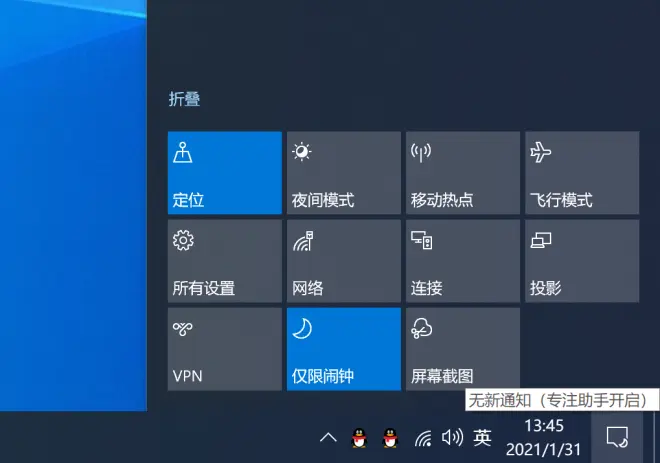
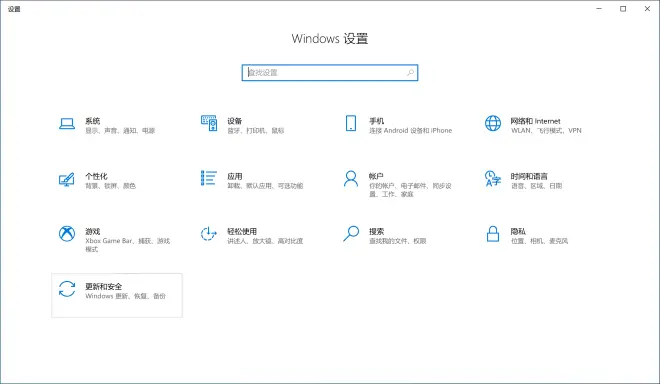
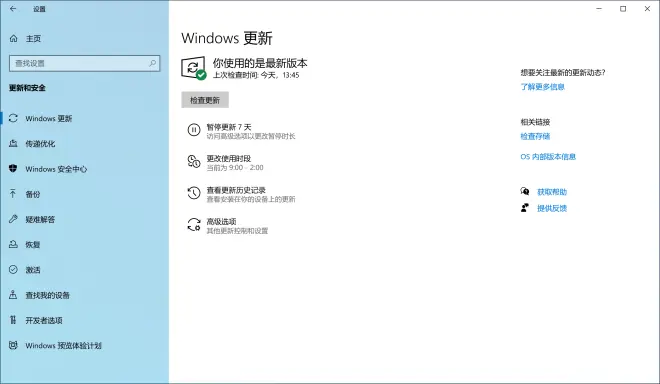
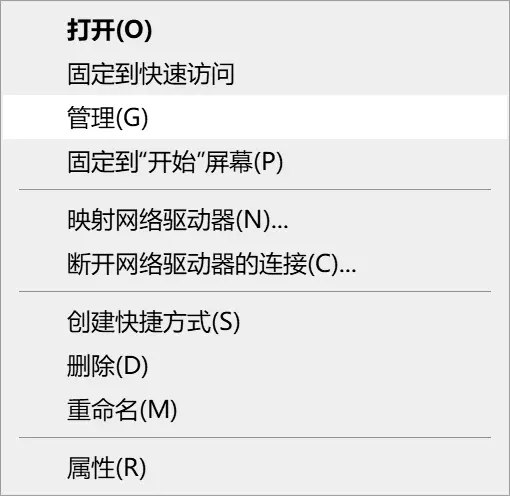
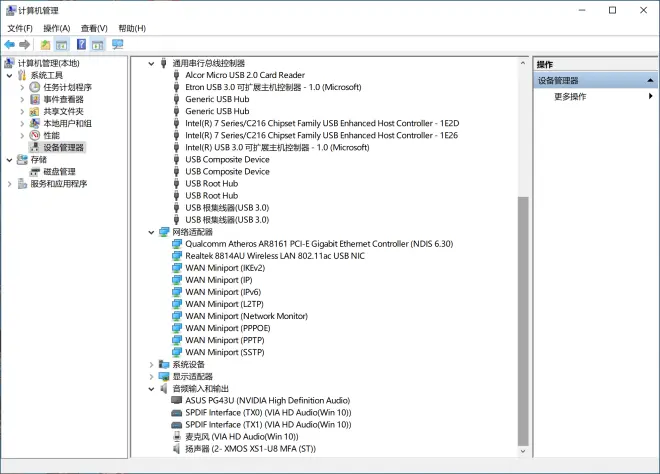
如果发现黄色感叹号的设备 请去下相关驱动安装
如果你想把驱动都升到最新的话 点要升级的设备右键 选升级驱动即可
然后 如果是N卡的话去下这个软件安装
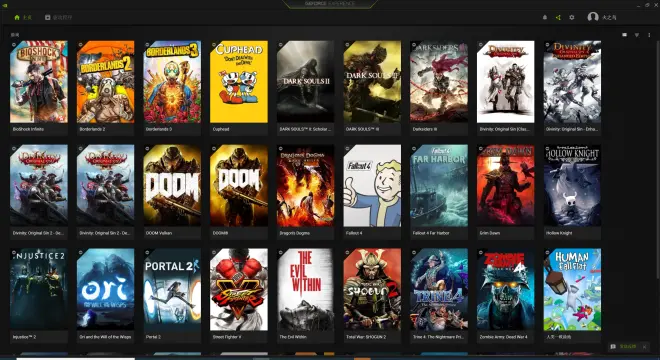
把该装的更新 软件 驱动都装好后 不要忘记重启进BIOS界面把首先启动项改成你安装在硬盘上的UEFI 开头的选项
好了到这里就大功告成了 ,下面我们来看第二种安装方法
方法二 PE类安装:
我们先去下个PE软件如图:
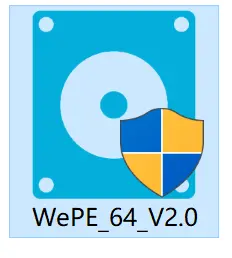
然后去下个系统文件
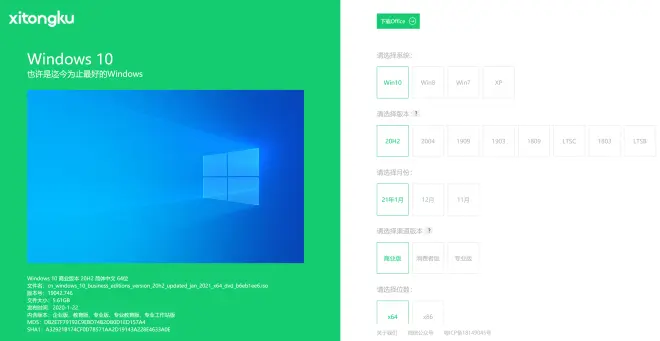
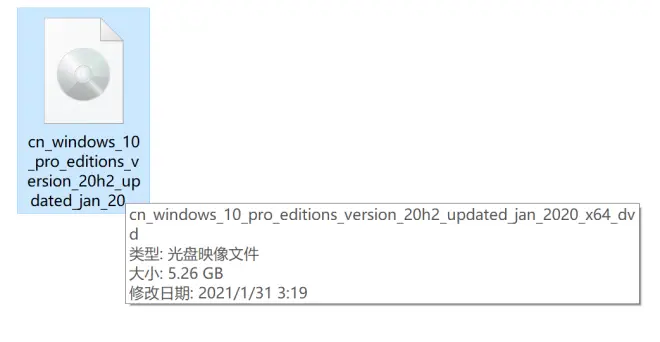
然后把U盘插入电脑
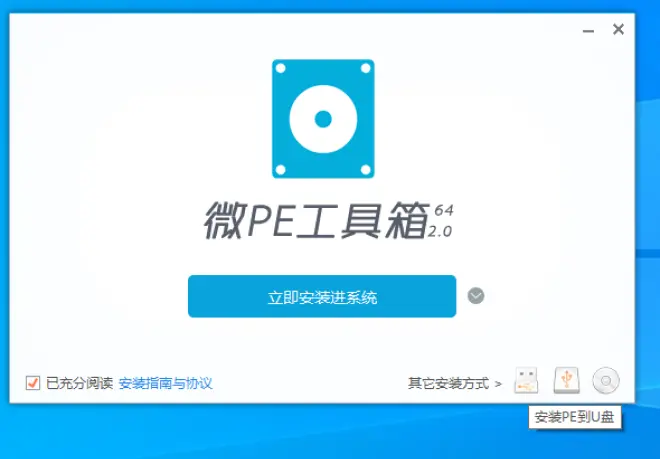
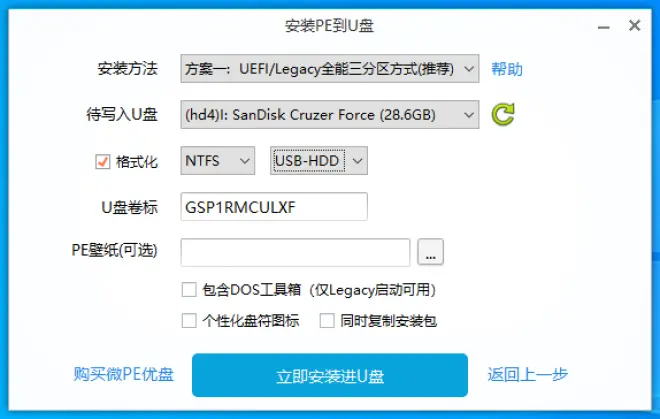
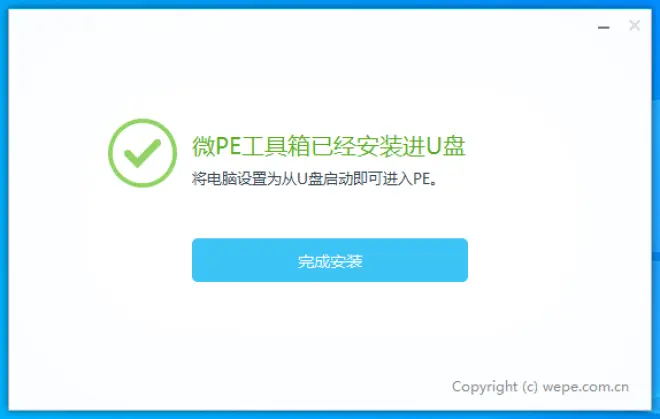
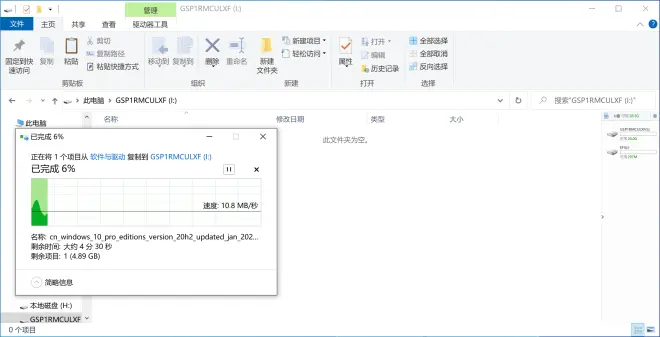
然后重启 到BIOS界面狂按F12
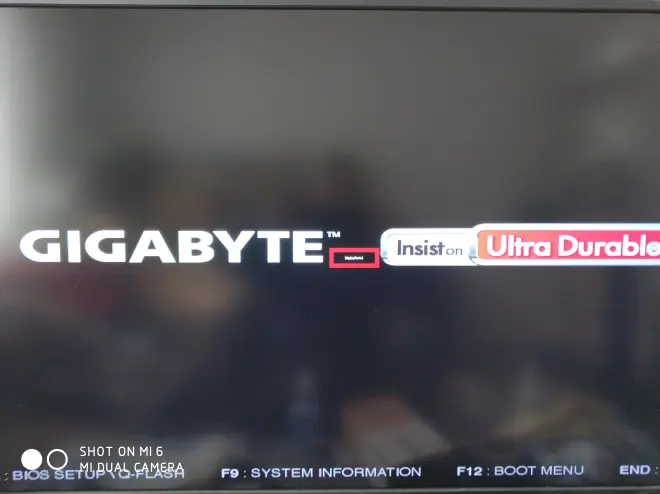
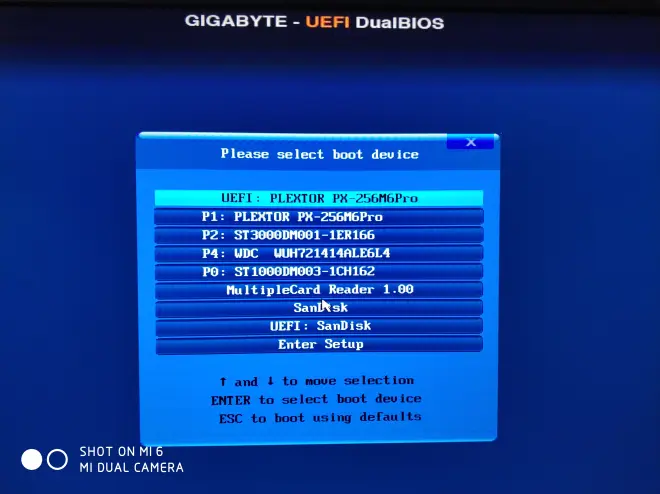
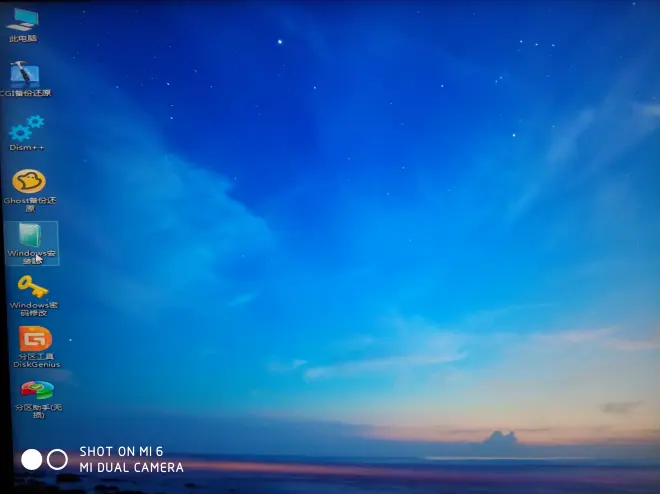
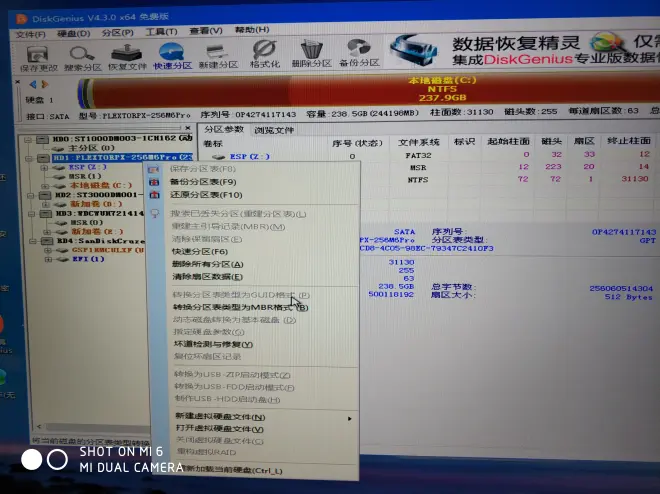
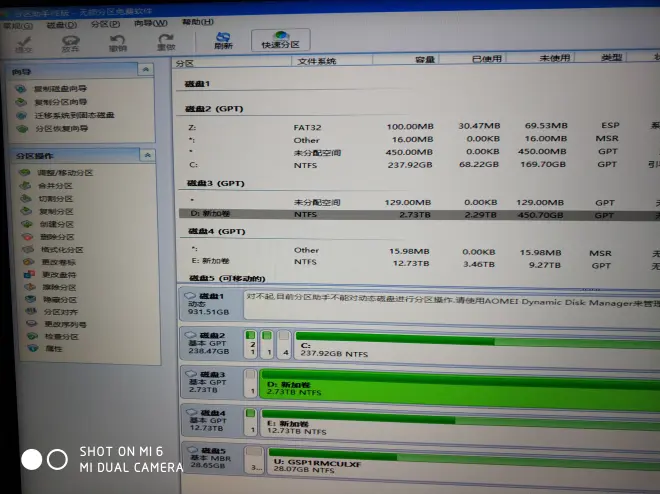
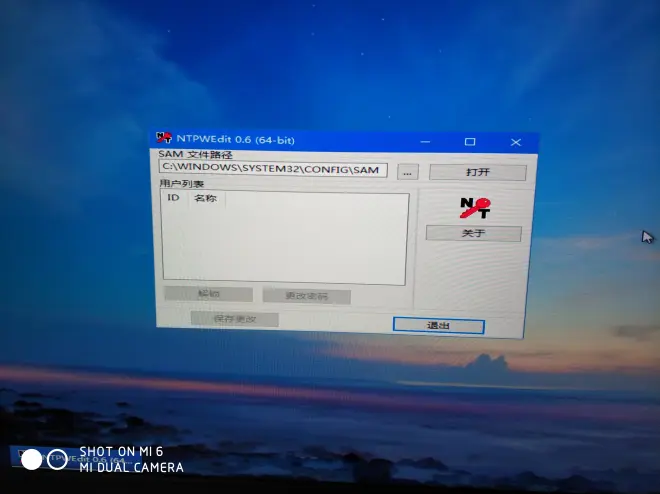
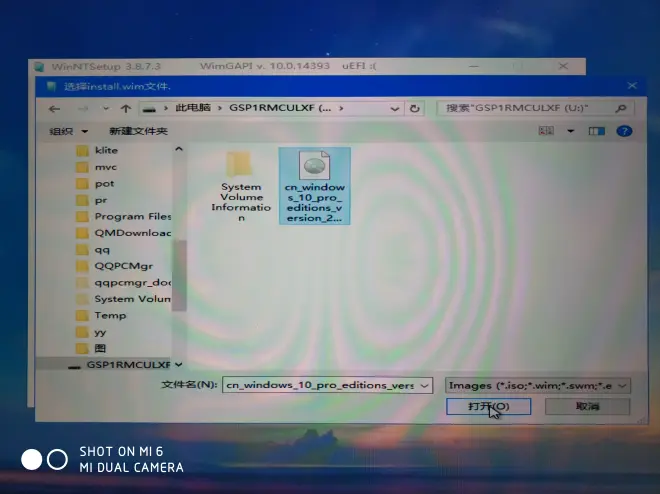

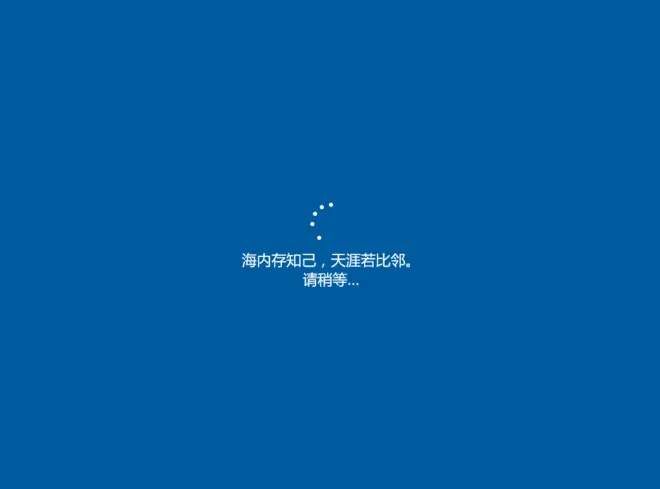
剩下的同方法一 这里就不赘述了
方法三 其他第三方软件安装:
同方法二去下个系统 然后插上U盘
再下一个Rufus 这款软件 按下图的选:(其实除了选系统文件位置外 默认即可)
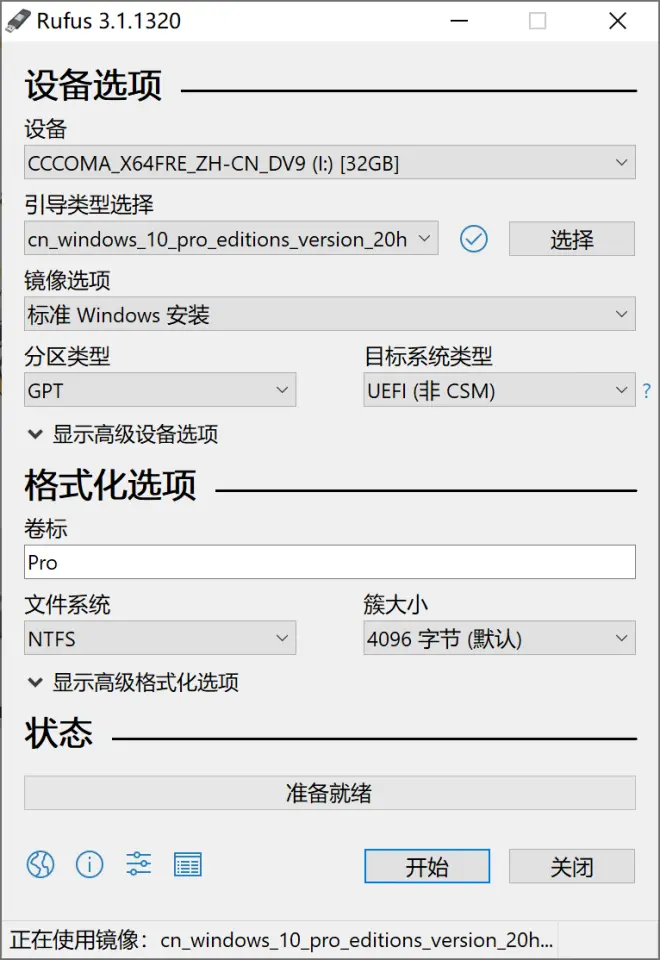
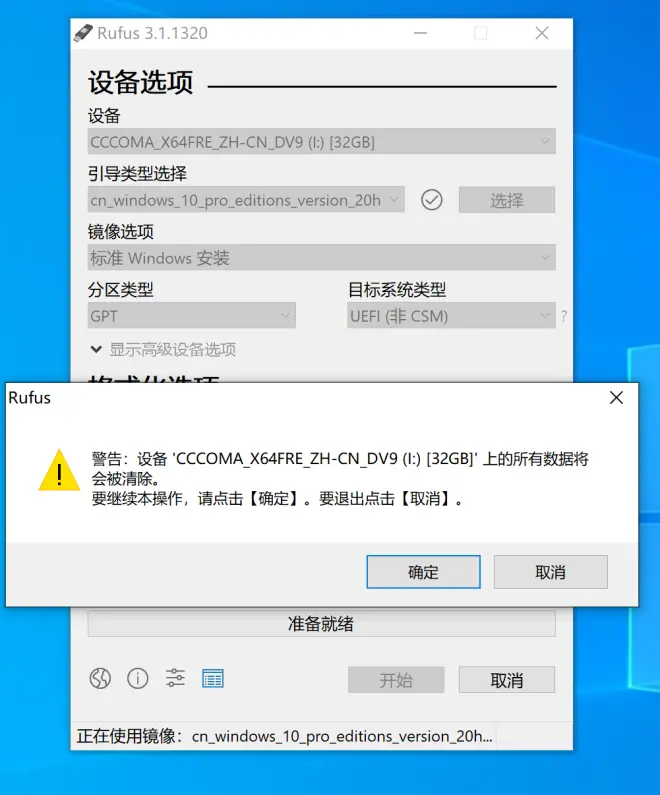
启动盘做好后 后面步骤同方法一:
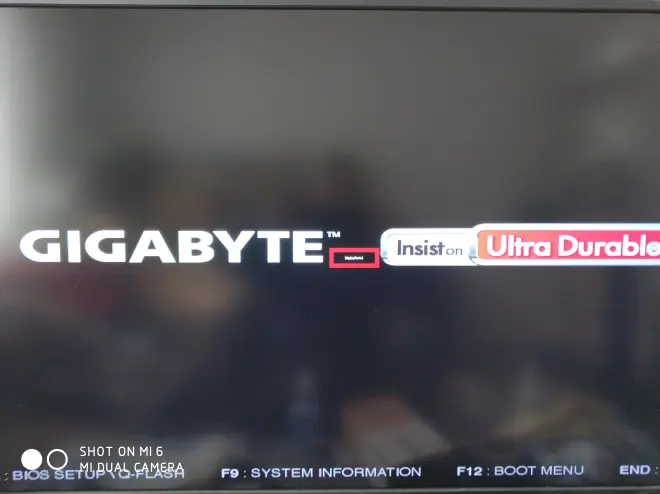
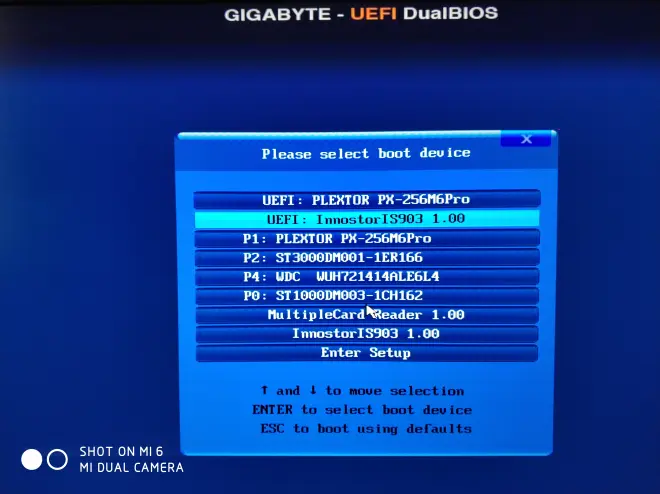
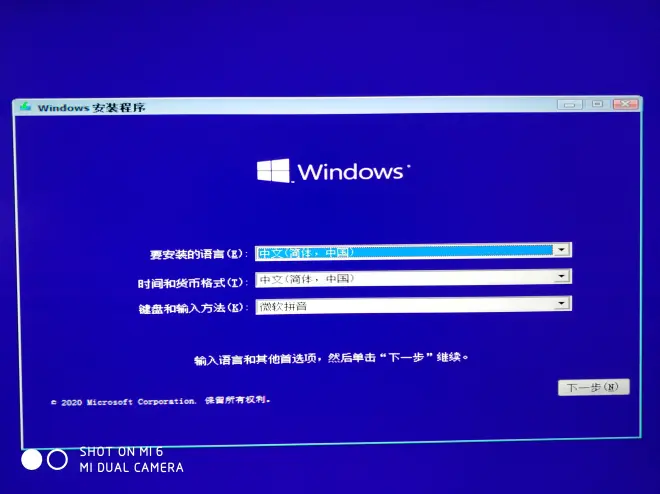
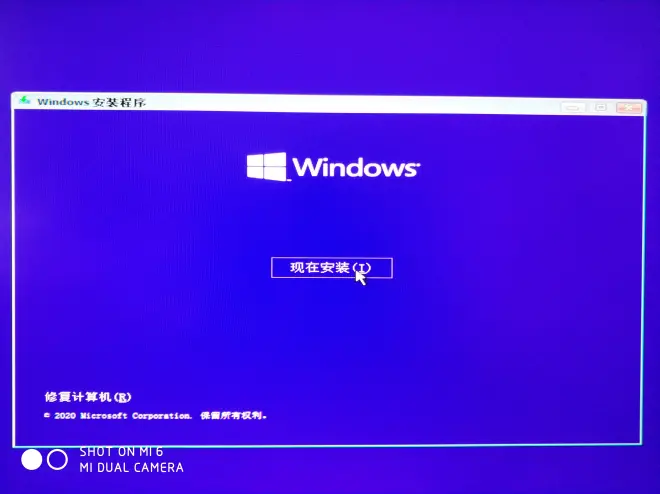
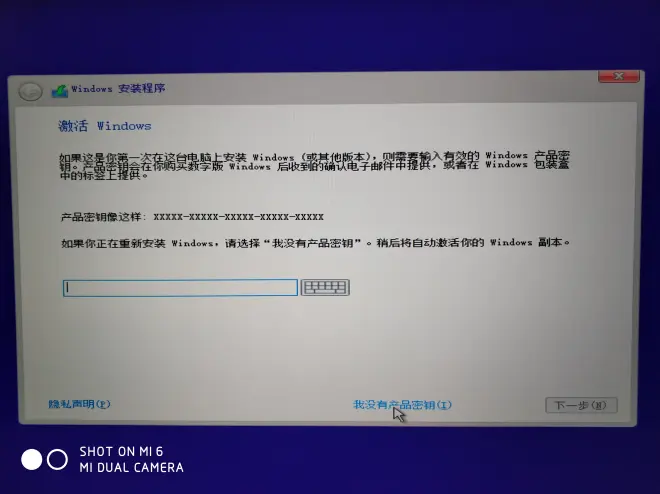
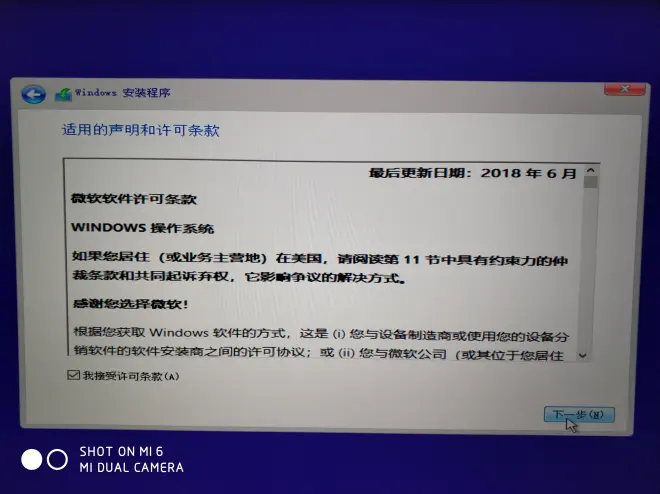
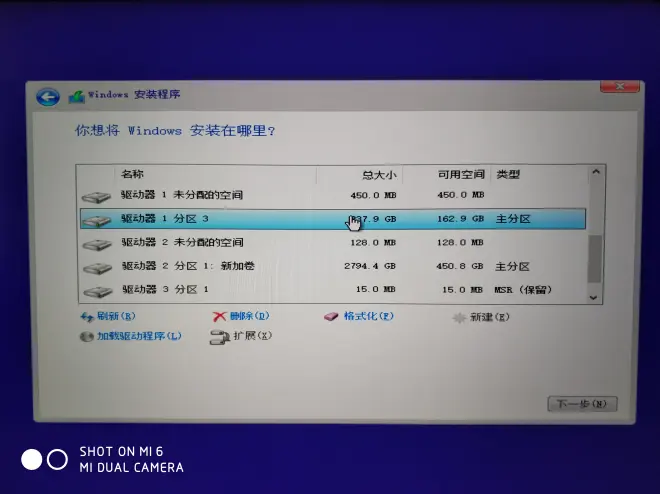
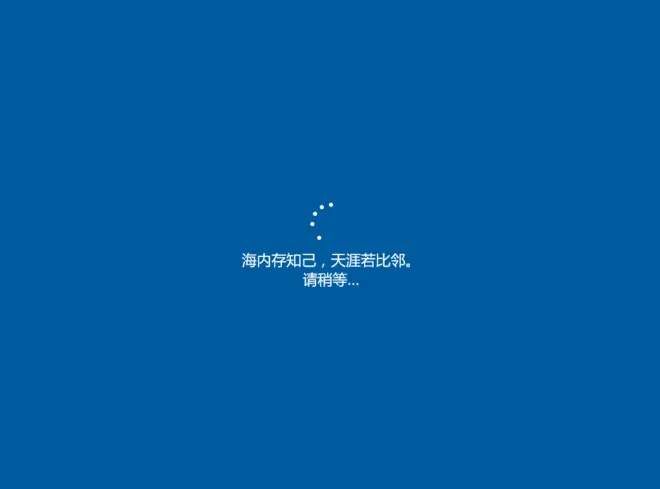
后面同方法一
最后 我来说一说容易遇到的问题
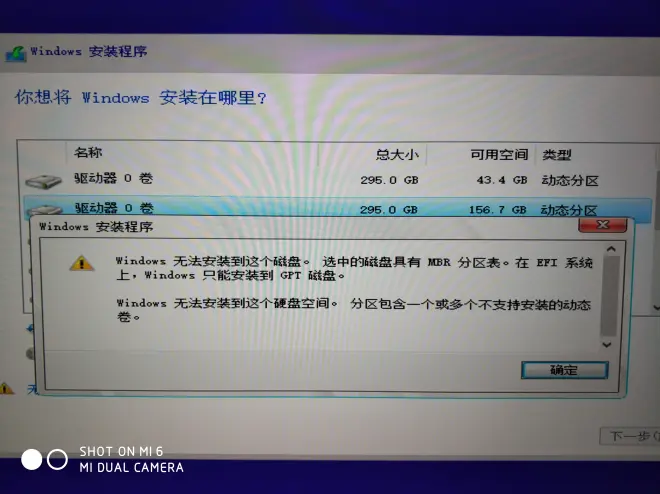
遇到这种提示我们先把MBR格式的硬盘转成GPT 格式的即可
先按SHIFT+F10调出命令提示符界面
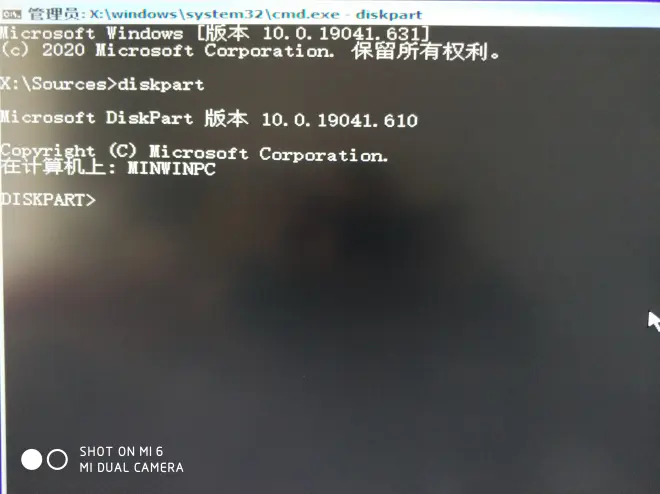
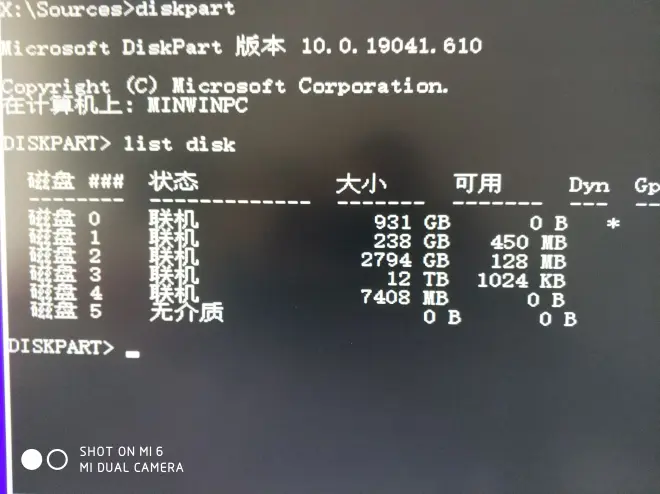
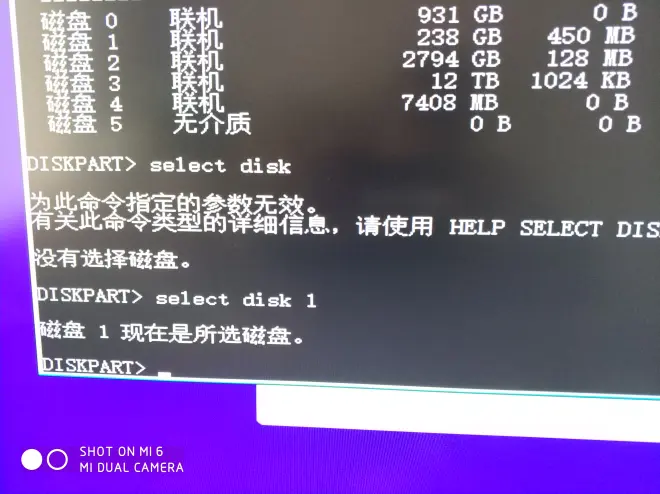
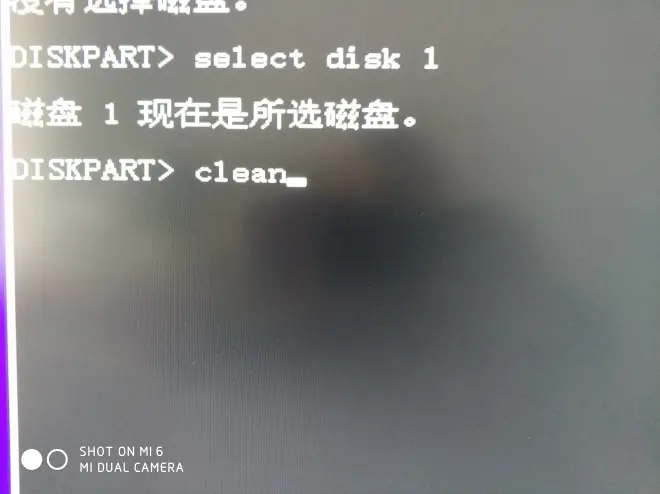
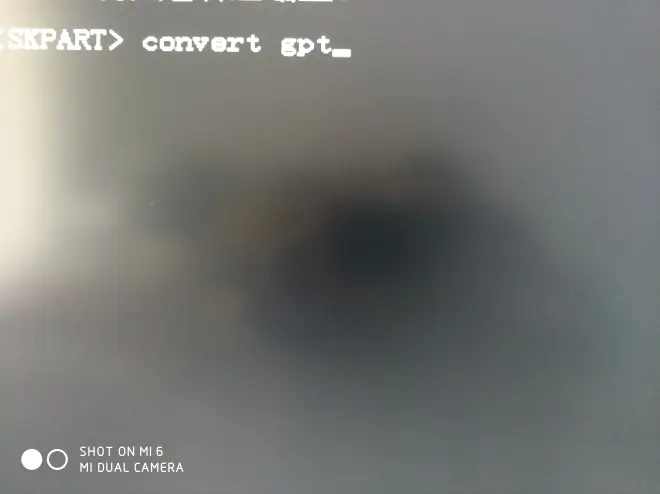
这里就可以把MBR格式硬盘转成GPT格式就可以装系统了
其实现在多数人都是用的固态+机械硬盘的组合 这样的组合如果要把机械硬盘的系统装到固态的话一般会遇到动态分区和主分区的问题
动态分区在电脑里表述为动态卷 主分区叫基本卷
一般固态硬盘使用后会被分成动态卷,这就导致系统无法做到固态上。 这里我们可以用分区助手把动态卷转成基本卷 ,也可以直接把固态硬盘的分区删除 ,重新分配成可以装系统的格式。
另外,有朋友在用微软官方软件安装系统时碰到安装到60%时提示安装失败退出安装的情况,经过我仔细排查发现,是由于他的U盘分区格式是FAT32(该种格式下单个文件不能超过4G)导致系统文件并没有下完整所致。如果有碰到这种情况的朋友请检查下你的U盘是不是NTFS格式了,如果不是请转换下,就可解决此问题。
好,这次就写到这里吧。祝大家装系统成功!

